
Hoe Tableau te installeren?
Tableau is een datavisualisatiesoftware (tool) die door organisaties wordt gebruikt om hun gegevens te analyseren en zakelijke beslissingen te nemen. Het is leuk om een tool te gebruiken vanwege de interactieve gebruikersinterface en de mogelijkheid om geweldige visualisaties te produceren.
Dit artikel leidt u door de stappen om Tableau Desktop op een Windows-platform te installeren.
Stappen om Tableau Desktop te installeren
Hieronder volgen de verschillende stappen voor het installeren van tableau:
-
Stap 1
Eerst moeten we de Tableau-software downloaden van de Tableau-website voor de installatie van tableau https://www.tableau.com/products/desktop/download
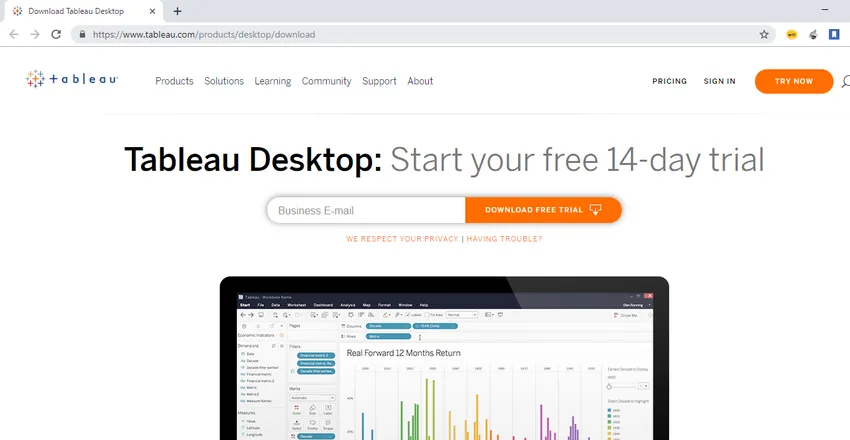
Dit is de startpagina voor het downloaden van Tableau Desktop. U kunt de nieuwste versie downloaden via deze link. Bovenaan de pagina staan opties zoals Producten, Oplossingen, Leren, Community, Ondersteuning, Over en Prijzen. Tableau biedt een scala aan producten zoals Tableau Desktop, Tableau Reader, Tableau Public, Tableau Server, Tableau Online, Tableau Prep. De productenoptie geeft een lijst van alle producten die Tableau te bieden heeft voor de consument.
Oplossingen geven een voorproefje van de kracht van Tableau, over hoe het kan worden gebruikt voor analyse voor verschillende markten en velden, zowel op een groter platform voor industrieën als op kleinere platforms zoals particulieren.
Tableau biedt ook gratis videocolleges en training voor Tableau die kunnen worden gebruikt door mensen die Tableau willen leren. De optie Leren biedt gegevenssets die kunnen worden gedownload en gebruikt om te oefenen tijdens het bekijken van de video's. Tijdens het werken aan een project of als individu, kunnen we een probleem of twijfel tegenkomen in Tableau. Tableau heeft een community met forums waar mensen hun vragen kunnen stellen en ook kunnen stemmen op enkele extra functies die ze in de toekomst in Tableau willen zien. En discussie threads voor veel vragen die mensen tegenkomen tijdens het werken met Tableau.
Er zijn ook blogs en online evenementen die door mensen kunnen worden aangepakt en meer inzichten krijgen. We hebben ook Tableau-ondersteuning, waar Tableau-professionals van Tableau er zijn om mensen te helpen met een of andere vraag van hen of een probleem waarmee ze worden geconfronteerd bij het ontwikkelen van dashboards, of bij het werken aan een andere Tableau-service zoals Server, Tableau Prep enz. We kunnen online ondersteuning of we kunnen ze oproepen en de vragen via de telefoon zelf oplossen. De optie Over geeft inzicht in wat Tableau is en met welk doel het werd ontwikkeld en enkele inzichten in het leiderschap. Dan hebben we de prijsoptie die details geeft over de prijzen van de aangeboden Tableau-services.
Voer het e-mailadres in en start het downloaden. Open het gedownloade bestand en begin met de installatie.
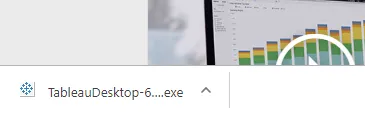
-
Stap 2
Accepteer de overeenkomst en begin met de installatie van tableau.
Als u wilt dat Tableau meer informatie geeft over hoe u het product gebruikt om het voor het bedrijf gemakkelijker te maken feedback te ontvangen en het product te verbeteren (Tableau), kunt u het vinkje bij 'Dit product verbeteren door gebruiksgegevens met Tableau te delen' aanvinken. optie.
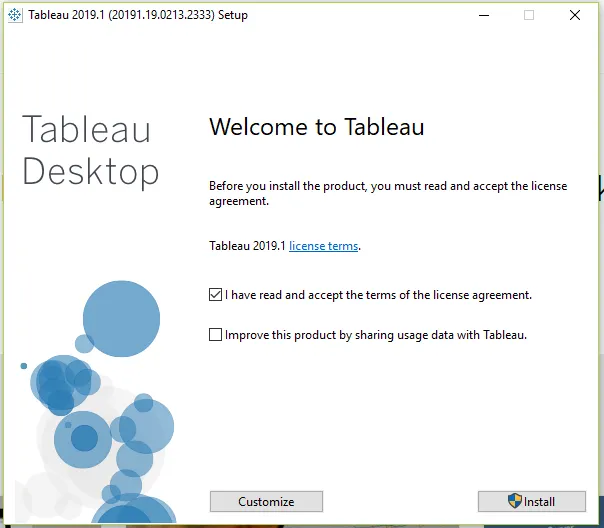
U zult zien dat Tableau wordt geïnstalleerd
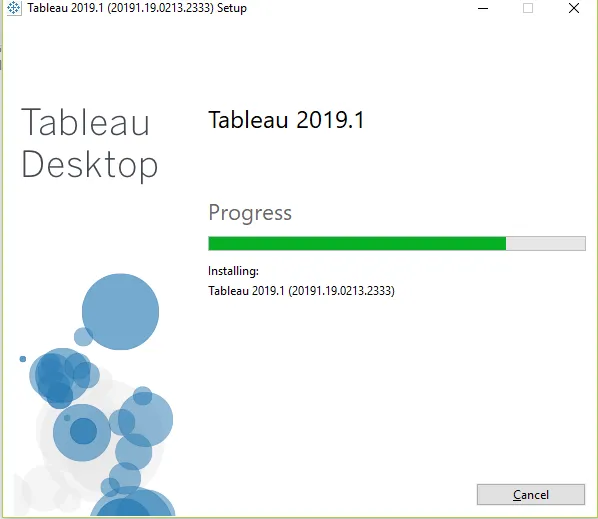
-
Stap 3
Nadat de installatie van Tableau is voltooid. Tableau wordt geopend en u krijgt het volgende scherm te zien. Het scherm heeft een formulier dat moet worden ingevuld met gegevens zoals naam, telefoonnummer, organisatienaam, enz. U moet deze gegevens invullen om u te registreren voor het product zodat u het kunt gebruiken. Dit is slechts een eenmalige activiteit. Maar deze activiteit moet opnieuw worden uitgevoerd als u het tableau opnieuw in uw machine installeert of voor de eerste keer tableau in een andere machine gebruikt.
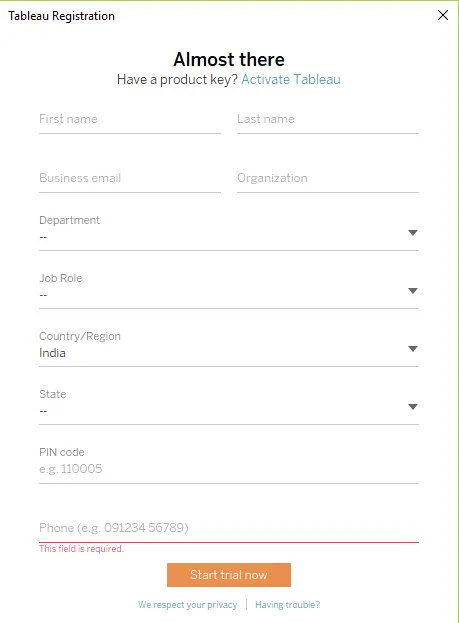
-
Stap 4
Voer al uw gegevens in en start de proefversie, de proefversie van Tableau kan 14 dagen worden gebruikt, daarna heeft u een licentiesleutel nodig voor de installatie van het tableau. Nadat de proefperiode is afgelopen, kunt u tableau niet gebruiken zonder een licentiesleutel. Als je Tableau gratis wilt gebruiken, kun je Tableau Public downloaden en installeren vanaf de Tableau-website door naar deze link te gaan https://public.tableau.com/en-us/s/download, dezelfde stappen kunnen worden gevolgd om te downloaden de Tableau Public-software. Het verschil tussen Tableau Public en de volledige versie van Tableau Desktop is dat Tableau Public beperkte opties heeft om verbinding te maken met gegevensbronnen. U kunt verbinding maken met slechts een paar gegevensbronnen zoals Excel-blad, Google-bladen en zo om het als een gegevensbron te gebruiken, terwijl Tableau Desktop 14 dagen lang de volledige functionaliteit van Tableau biedt. U kunt verbinding maken met alle beschikbare gegevensbronnen die Tableau biedt. U moet een account maken op de openbare website van Tableau om Tableau openbaar te kunnen gebruiken en vervolgens moeten uw ontwikkelde werkmappen of rapporten op de Tableau Public-server worden gepubliceerd. U kunt uw ontwikkelde Tableau Public-rapporten niet lokaal op uw computer opslaan.
Maar u kunt de rapporten opslaan door de rapporten te downloaden die zijn gepubliceerd vanaf de openbare Tableau-server. Hiermee kunt u indirect een kopie op uw lokale systeem opslaan.
Aanbevolen artikelen
Dit is een handleiding geweest voor het installeren van Tableau. Hier hebben we de instructies en verschillende stappen besproken om Tableau te installeren. U kunt ook het volgende artikel bekijken voor meer informatie -
- Wat is de Tableau-server?
- Hoe Tableau-opdrachten te gebruiken?
- Gebruik van Tableau
- Alternatieven van Tableau